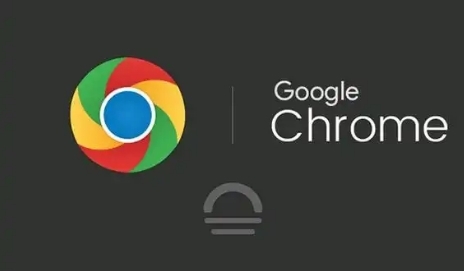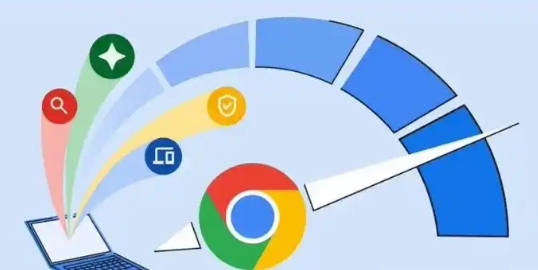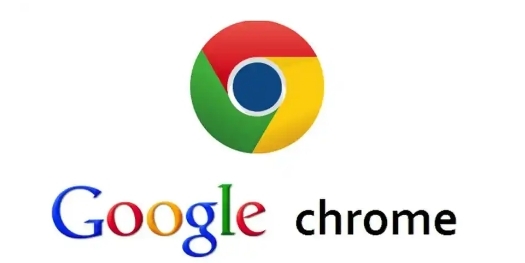教程详情
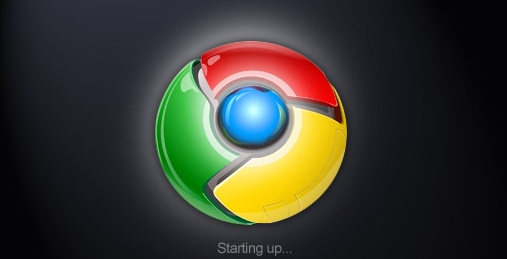
打开谷歌浏览器,点击右上角的三个点,选择“设置”选项。在设置页面中,找到“隐私与安全”部分。在这里,你可以对各种隐私相关设置进行调整。比如,清除浏览数据功能,能清除浏览历史记录、下载记录等。你可以选择清除的时间范围,然后点击“清除数据”按钮。
对于广告设置,可以阻止弹出式窗口和恶意软件。开启“安全浏览”功能,它会自动检测并警告你可能访问的危险网站。
还可以进行网站设置权限管理。在“网站设置”里,针对每个网站,你可以决定是否允许其发送通知、使用摄像头、麦克风等。例如,如果某个网站请求使用你的位置信息,你可以根据需求选择允许或禁止。
另外,密码管理也很关键。谷歌浏览器提供了密码管理器,它会在你登录网站时保存密码,并在下次访问时自动填充。你可以在“设置”中的“自动填充”部分管理已保存的密码,添加或删除不需要的密码。
通过这些设置,你能更好地掌控自己的网页访问和隐私防护。